ルールの新規作成
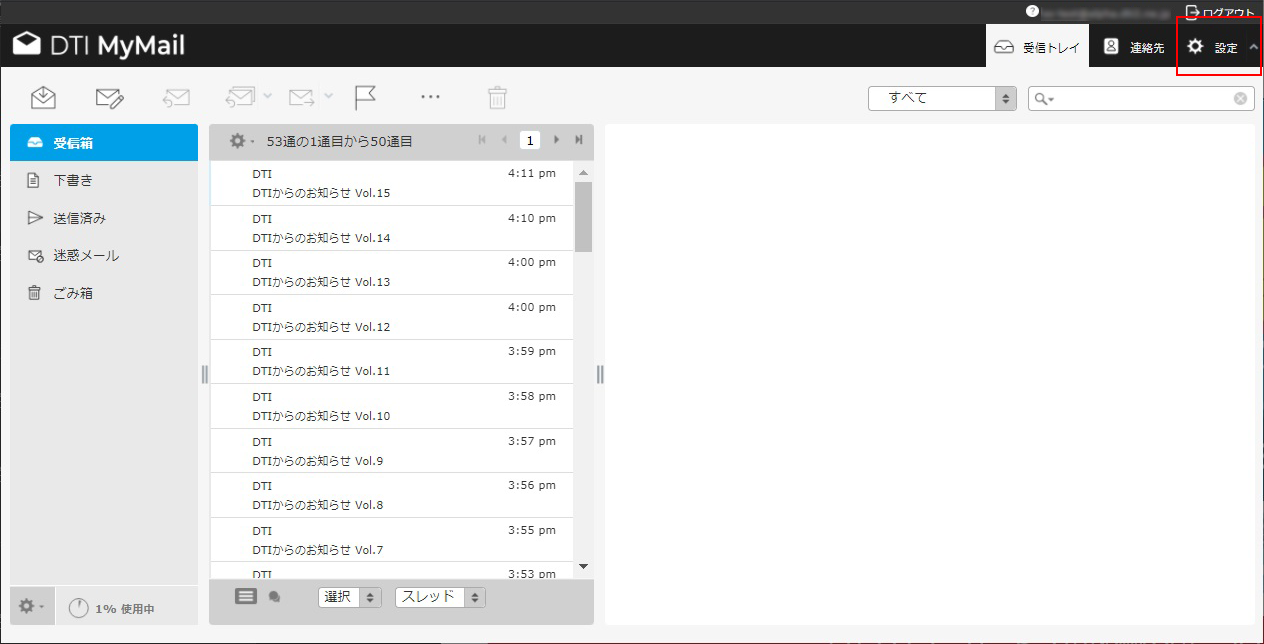
メール振り分けでは任意のルールを作成して、受信したメールが自動的にフォルダー振り分けされるように設定することができます。
メール振り分けルールの作成を行う場合、画面右上の「設定」ボタンをクリックします。
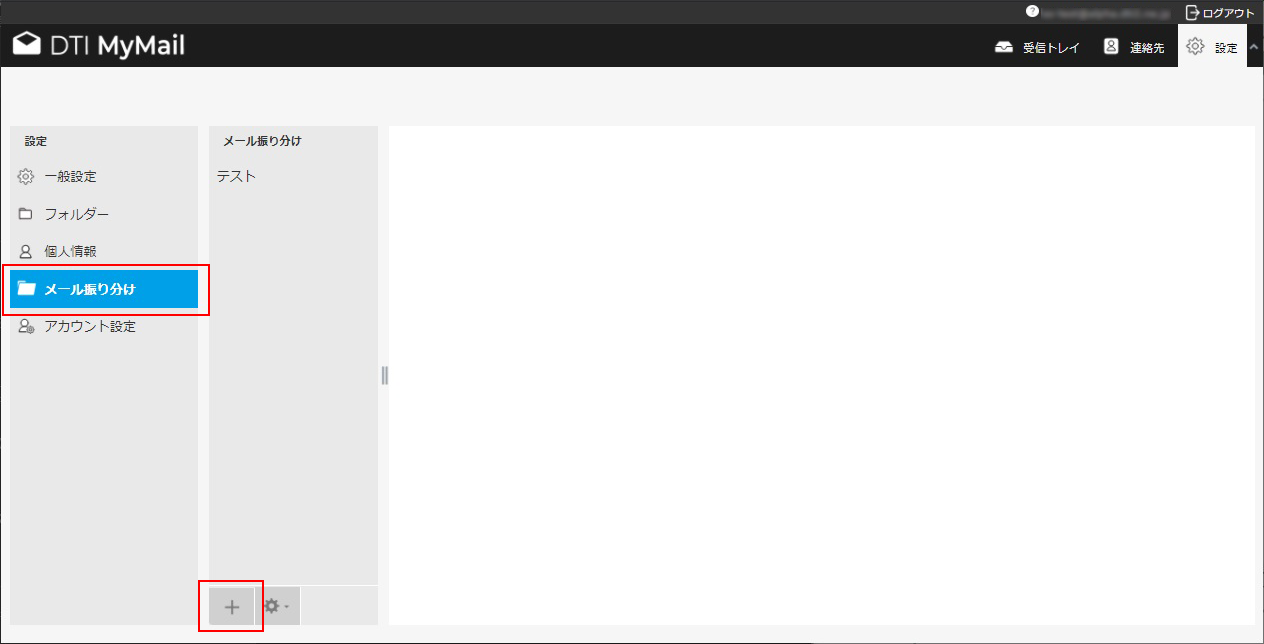
画面左のメニューから「メール振り分け」をクリックしてください。
画面左下の「+」ボタンをクリックします。
ルールの定義画面が表示されます。
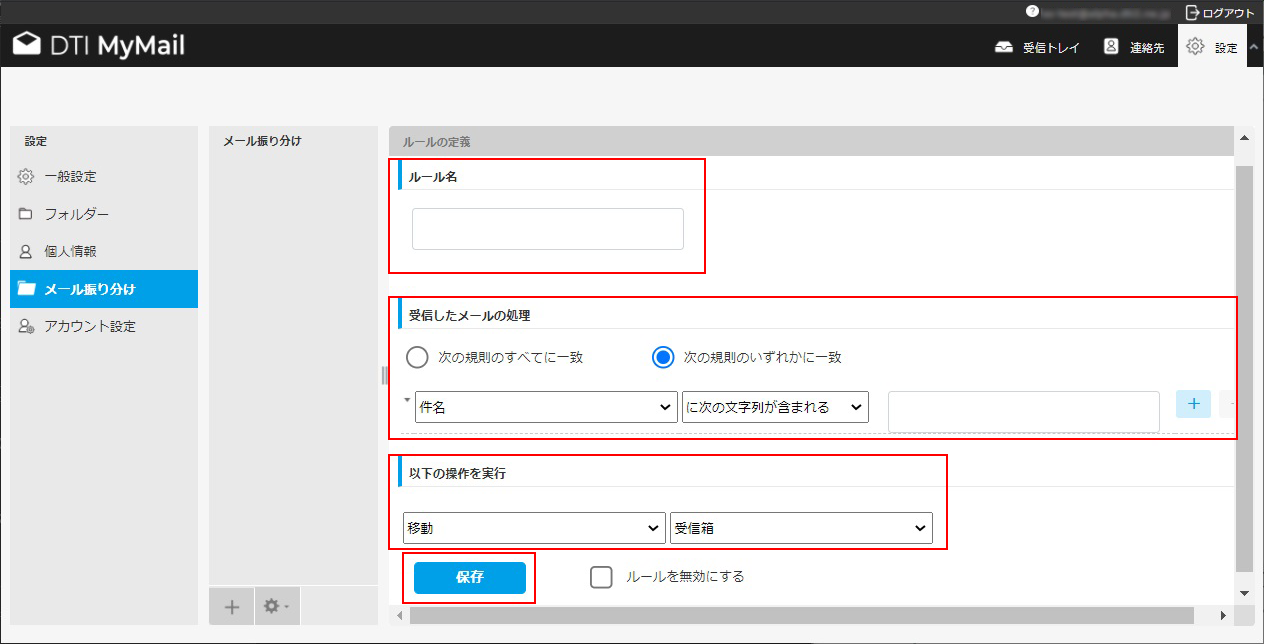
ルール名を入力します。
次に振り分け条件を設定します。条件は下図の組み合わせで指定できます。
条件を複数設定する場合は、「次の規則のすべてに一致」または「次の規則のいずれかに一致」のどちらかを指定します。
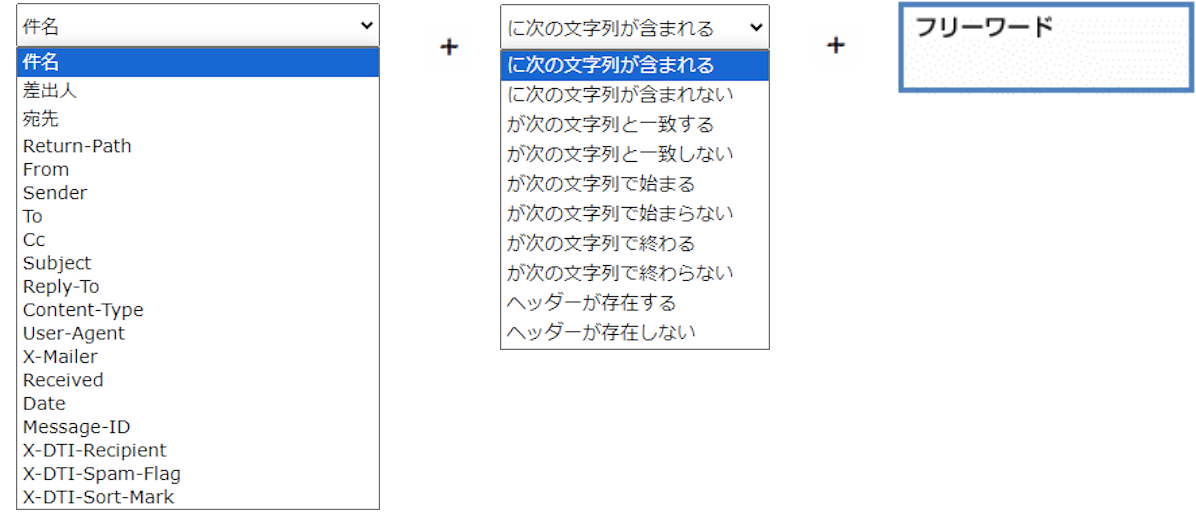
条件と一致した場合の操作内容を設定します。任意のフォルダーへ移動または削除(ゴミ箱フォルダーに移動)が設定できます。任意のフォルダーを指定する場合は、事前にフォルダーを作成しておく必要があります。
すべての条件の指定が完了したら「保存」ボタンをクリックします。ルールが作成され、以降の受信メールより振り分けルールが適用されます。
ルールの編集
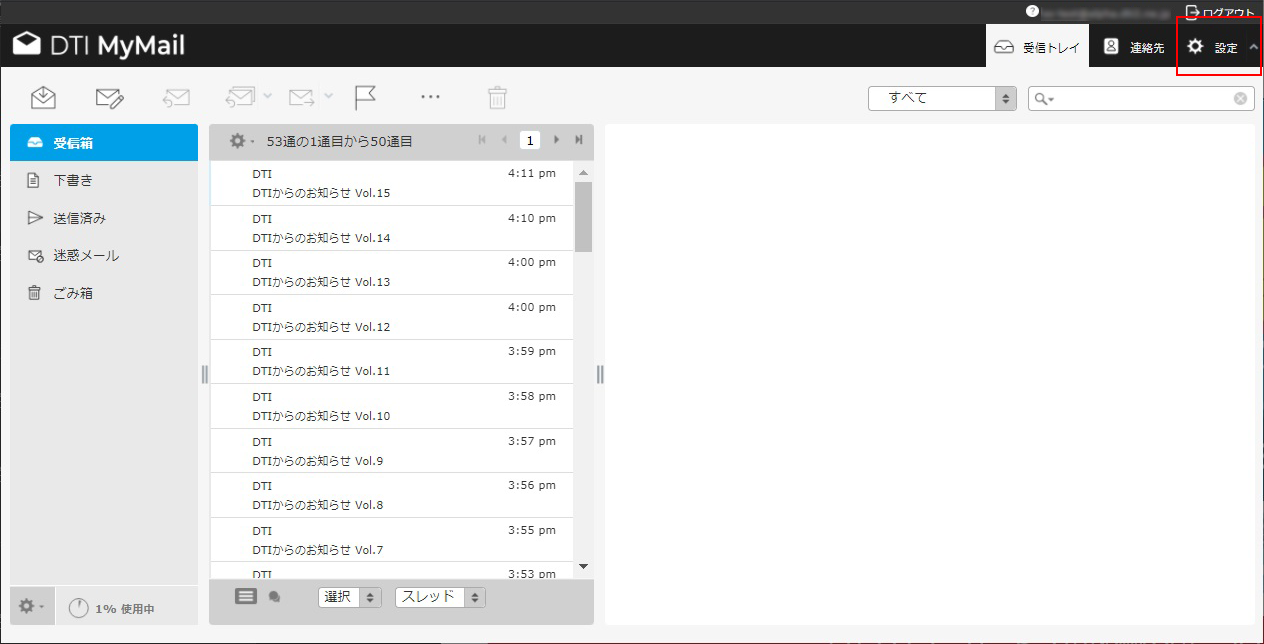
画面右上の「設定」ボタンをクリックします。
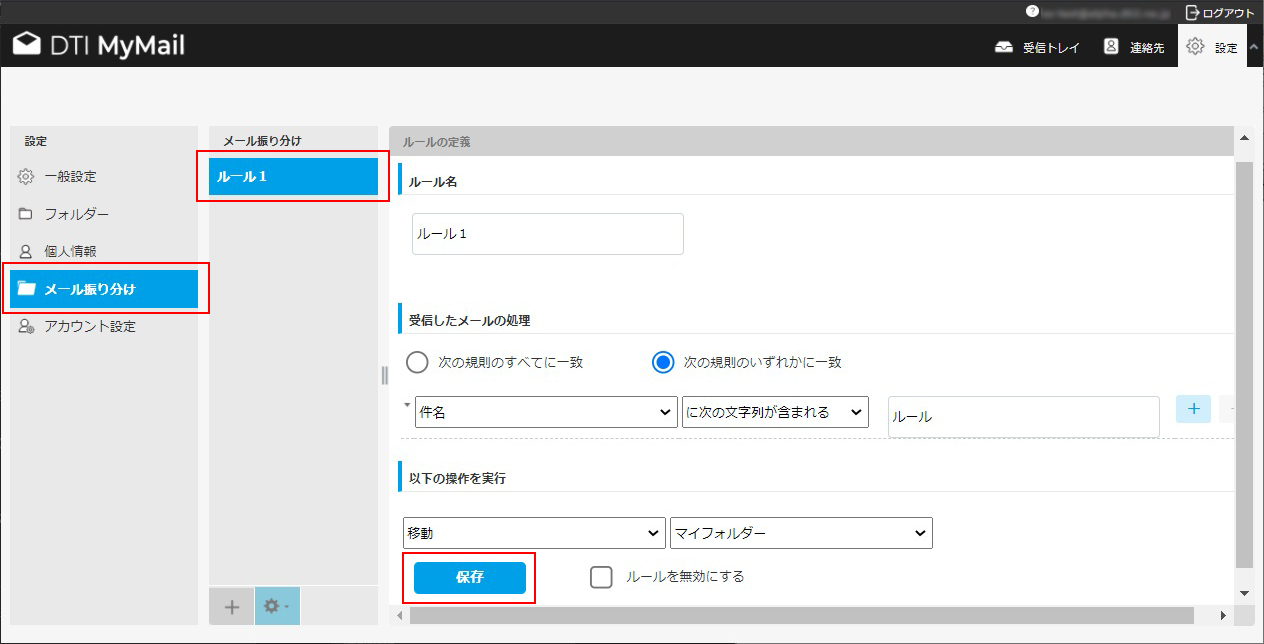
画面左のメニューから「メール振り分け」をクリックしてください。
ルールの定義画面が表示されます。
編集したいルールをメール振り分け一覧から選択します。
画面右にルール名や指定した条件が表示されるので、任意の箇所を変更した後「保存」ボタンをクリックします。
ルールの削除
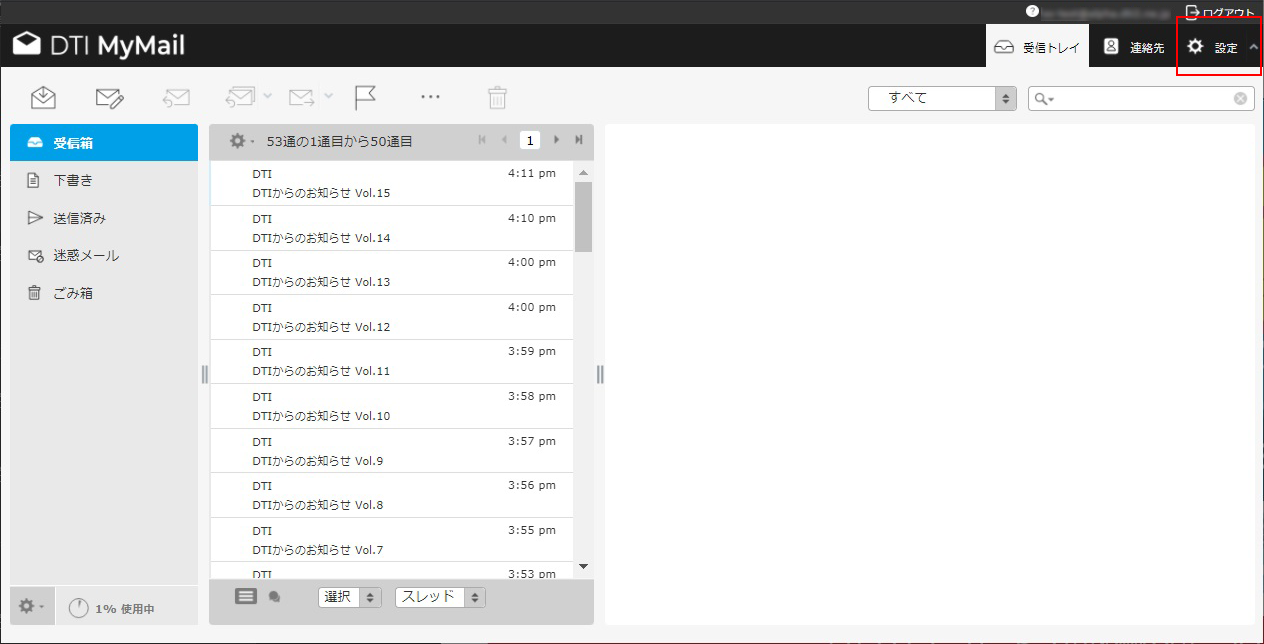
画面右上の「設定」ボタンをクリックします。
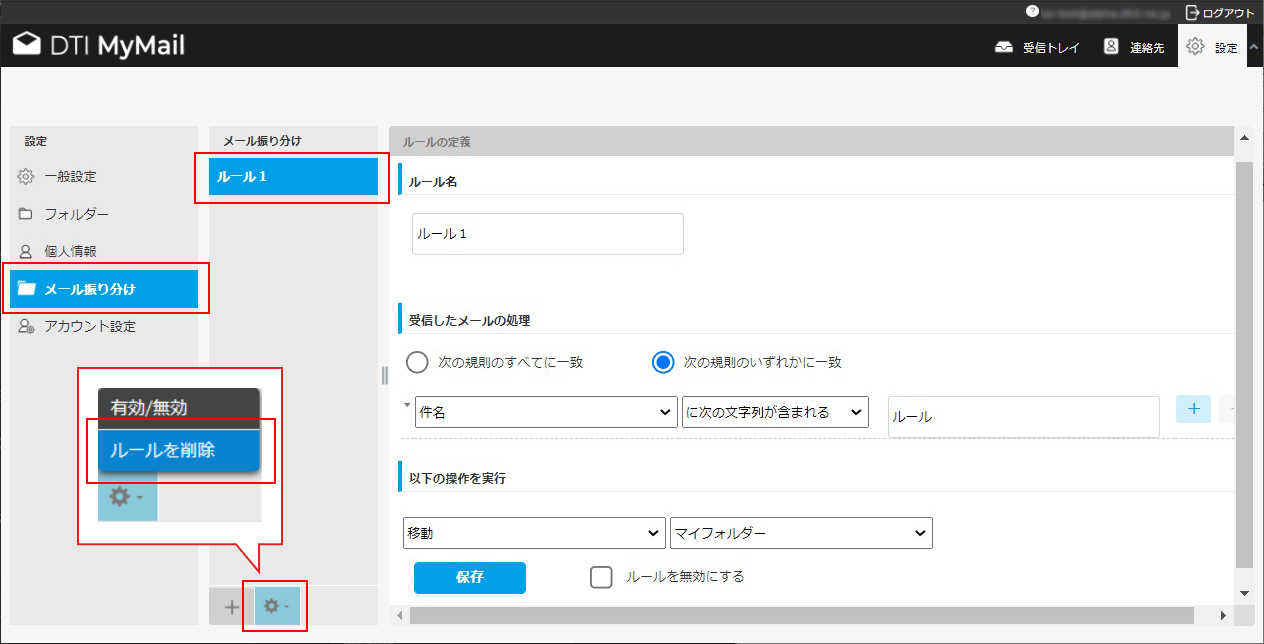
画面左のメニューから「メール振り分け」をクリックしてください。
ルールの定義画面が表示されます。
削除したいルールをメール振り分け一覧から選択し、画面左下の歯車ボタンをクリックして、「フォルダーを削除」をクリックします。
確認ダイアログが表示されます。
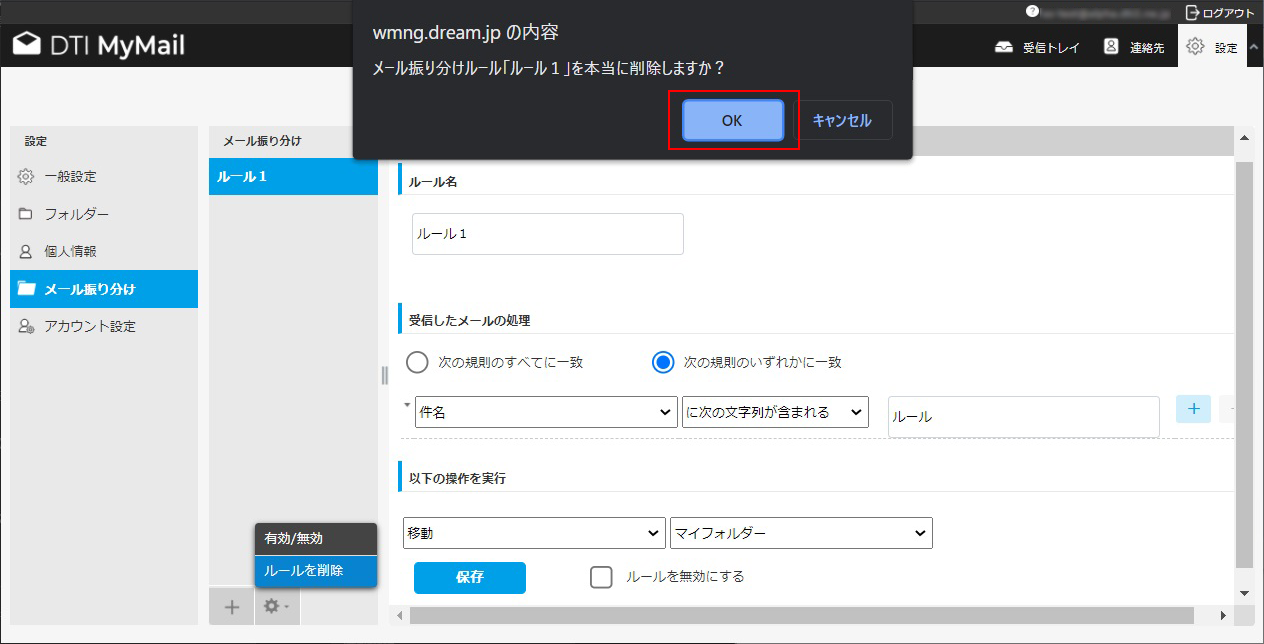
「OK」をクリックして選択したルールを削除します。
